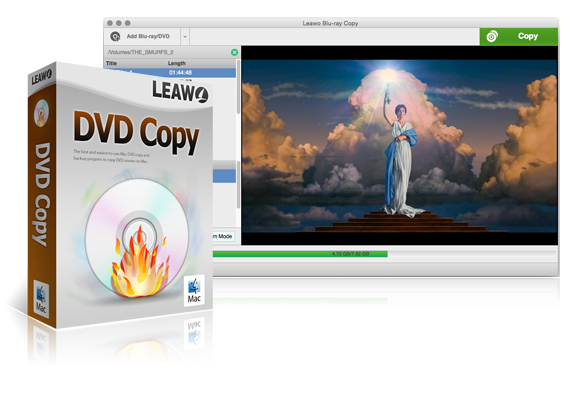
☉ Copy and back up any DVD content on Mac OS 10.6 and later.
☉ Copy DVD disc, folder and ISO file without quality loss.
☉ Copy DVD in 3 different ways: Full Movie, Main Movie and Custom Mode.
☉ Copy and back up ISO file to DVD disc on Mac in one click.
☉ Support 1:1 disc duplication, DVD-9 to DVD-5 disc compression, etc.
☉ Select subtitles and audio tracks freely, and play back DVD movies.
€29.95 Get Win Version
Copieur de DVD de Leawo pour Mac est un logiciel professionnel de sauvegarde DVD qui peut décrypter, ripper, copier et sauvegarder le disque DVD, les dossiers et fichiers ISO sur le disque dur ou disque dvd vierge avec une qualité sans perte. Par ailleurs, il offre trois modes de copie pour vous à copier et sauvegarder les sous-titres DVD : Film complet, Film principal, Mode personnalisé. Vous pouvez également choisir les sous-titres et pistes audio que vous aimez à partir de la source du fichier DVD. Vous êtes capable de copier les fichiers d’image ISO vers un disque vierge en un seul clic.
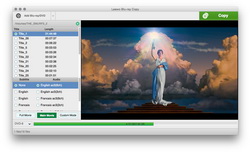
Cliquez sur le bouton ‘Ajouter un Blu-ray/DVD’ pour charger la source de disque DVD, le dossier ou fichier ISO. En cliquant sur ‘Ajouter un Blu-ray/DVD’, trois options sont disponibles sur le menu contextuel. Par ailleurs, vous pouvez charger le contenu DVD sur un disque DVD dans votre CD-ROM. Pour importer DVD dans un dossier, vous pouvez cliquer sur ‘ Ajouter un disque CD’. Vous pouvez aussi chosir ‘Ajouter un fichier ISO’ pour ajouter un fichier ISO. Et vous pouvez ajouter tout le fichier ci-dessus en les glissant et déposant directement. Après le chargement du fichier DVD/ISO, vous pouvez le lire dans la fenêtre d'aperçu, sélectionnez un mode de copie parmi les modes " Film complet", " Film principal " et " Mode personnalisé. ", ainsi que sélectionnez les sous-titres et pistes audio préférés.
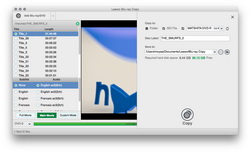
Après avoir importé la source des fichiers DVD/ISO, vous pouvez définir le type de disque de sortie en bas en fonction de votre préférence. Et puis, cliquez sur le grand bouton vert ‘Copier’ pour appeler la barre latérale de réglages. ‘Copier vers’ signifie la copie de fichier DVD/ISO vers un disque vierge. ‘Enregistrer sous’ sert à sauvegarder les fichiers DVD/ISO vers votre ordinateur. Vous êtes en mesure de sauvegarder les fichiers sous un dossier ou un fichier ISO ou les deux en cochant ‘Dossier’ ou ‘Fichier ISO’ sous ‘Copier vers’.
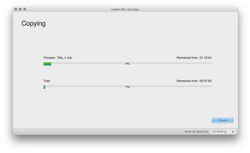
Enfin, cliquez sur le bouton ‘Copier’ en bas de la barre latérale pour commencer à copier les fichiers DVD/ISO.
Taille: 46.77 MBVersion: V7.3.3Prix: €29.95